Instalación de bandejas opcionales
 | PRECAUCIÓN: PELIGRO DE DESCARGAS ELÉCTRICAS: Si va a acceder a la placa del controlador o a instalar hardware opcional o dispositivos de memoria tras haber configurado la impresora, apague la impresora y desconecte el cable de alimentación de la toma eléctrica antes de continuar. Si tiene otros dispositivos conectados a la impresora, apáguelos también y desenchufe los cables que vayan a la impresora. |
Apague a impresora con el interruptor y desenchufe el cable de alimentación de la toma de corriente.


Desembale la bandeja y, a continuación, retire todos los materiales de embalaje.
Extraiga completamente la bandeja de la base.
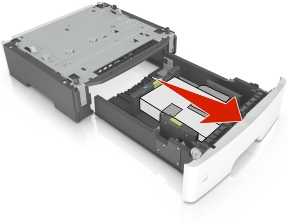
Extraiga el material de embalaje del interior de la bandeja.
Introduzca la bandeja en la base.
Coloque la bandeja cerca de la impresora.
Alinee la impresora con la bandeja y baje la impresora hasta que encaje.
Nota: Las bandejas opcionales están bloqueadas entre sí cuando se apilan. 
Conecte el cable de alimentación a la impresora y, a continuación, a un enchufe con toma de tierra. Encienda la impresora.


Nota: Una vez se hayan instalado el software de la impresora y las opciones de hardware, puede que necesite añadir manualmente las opciones al controlador de la impresora para que estén disponibles para trabajos de impresión. Para obtener más información, consulte Adición de opciones disponibles en el controlador de impresión.
Para desinstalar las bandejas opcionales, deslice el pestillo del lado derecho de la impresora hacia la parte delantera hasta que haga clic en su sitio, y luego retire las bandejas apiladas una a una de arriba a abajo.